今天给大家分享在Python3.74+PyCharm2020.1 x64中安装使用Kivy的教程,具体内容如下所示:
我实验环境是Python3.74+PyCharm2020.1 x64+Kivy
kivy 是一款 python 的跨平台的GUI开发框架,可以打包为Android、iOS等移动应用,还能运行在Linux、Windows、MacOS上。官网 https://kivy.org/#home
要使用Kivy,首先就得安装Python,要在PyCharm中使用还要安装PyCharm。Python有好多版本,你可以同时安装其中的好多个,如果你在其中某一个版本的Python里面要使用Kivy,就要在这个版本里面单独按照一次Kivy,其他版本要使用Kivy需要另外再进行安装,就是说每一次安装Kivy只对一份Python环境有效。
关于Python和PyCharm安装,在此不介绍,请参照他文。
启动PyCharm
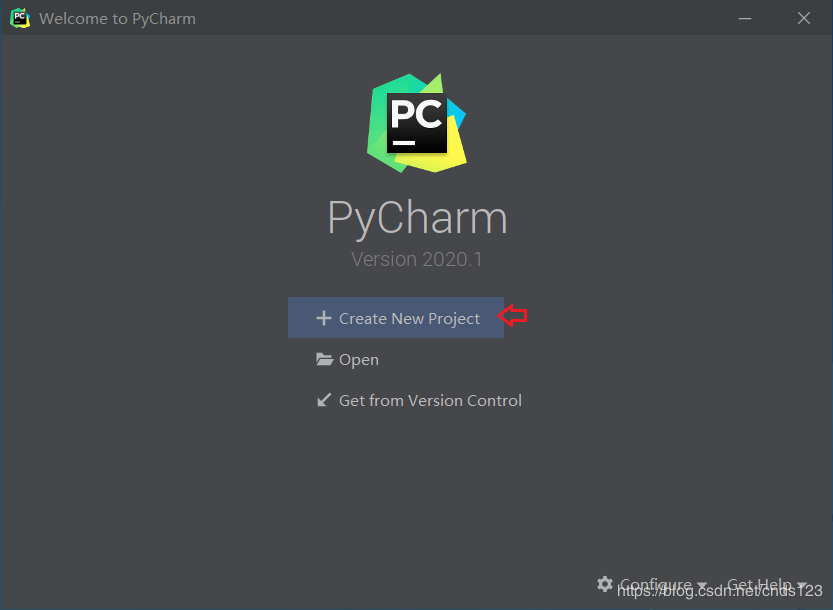
单击上图中的“Create New Project”(创建项目路径),将出现如下图对话框:
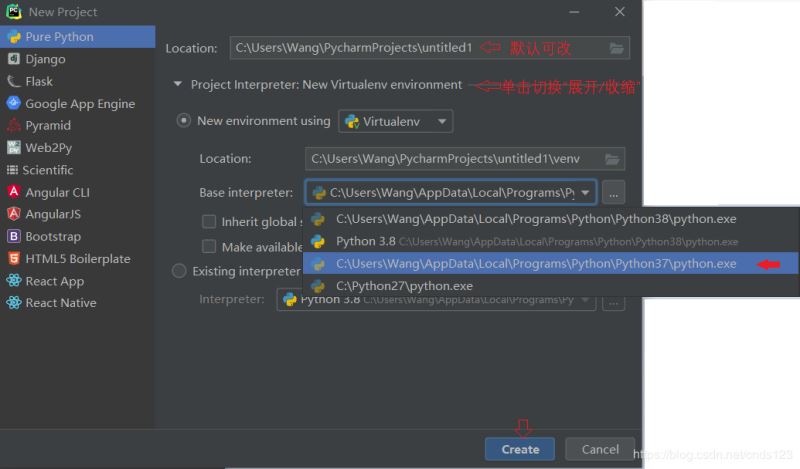
按上图图示操作,打开PyCharm如下图:
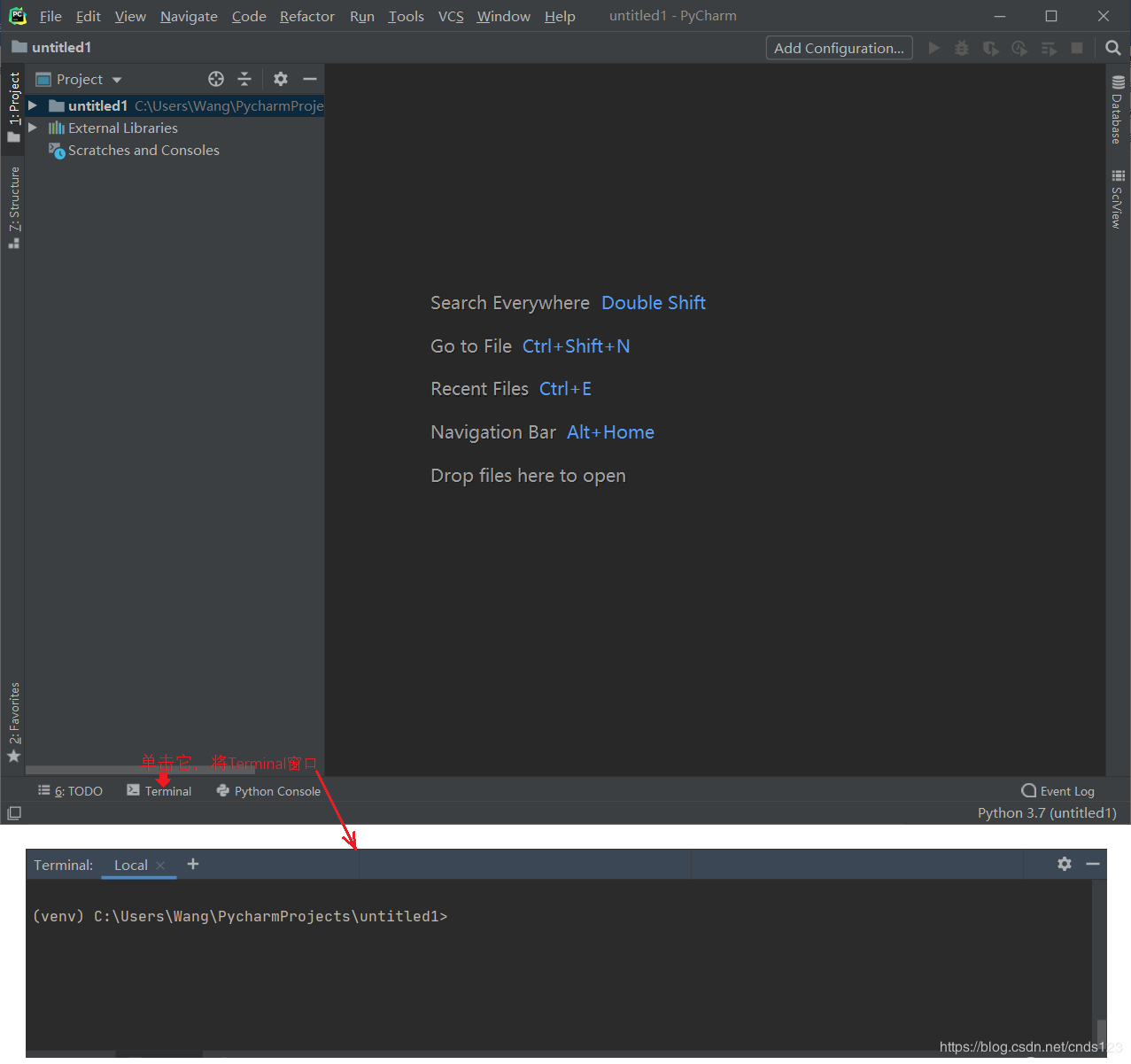
按上图操作可打开pycharm的Terminal窗口。
在pycharm之Terminal窗口中输入:
依次输入
py -m pip install docutils pygments pypiwin32 kivy.deps.sdl2 kivy.deps.glew py -m pip install kivy.deps.gstreamer
对于版本3.5X ~ 3.7X,如Python 3.7可输入:py -m pip install kivy
再输入示例(可选):py -m pip install kivy_examples
参见下图:
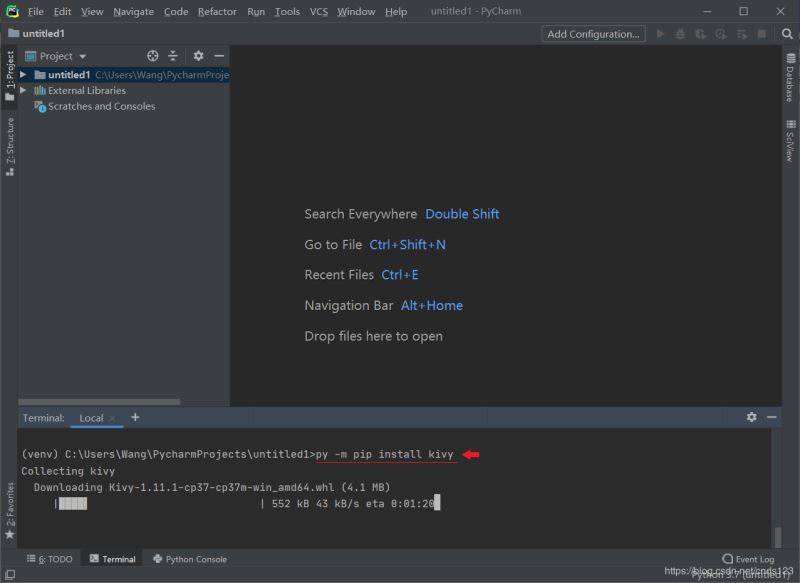
现在测试Kivy,
建立.py文件,参见下图:

在代码编辑窗口中,输入下面的代码(注意缩进):
from kivy.app import App from kivy.uix.button import Button class TestApp(App): def build(self): return Button(text='Hello Kivy!') TestApp().run()
参见下图:
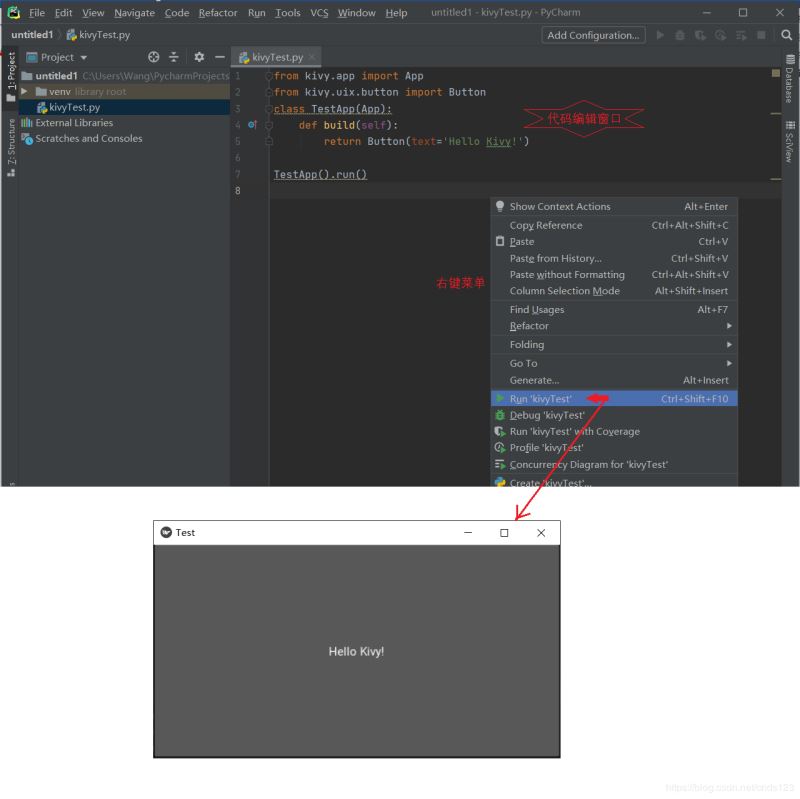
总结
到此这篇关于在Python3.74+PyCharm2020.1 x64中安装使用Kivy的文章就介绍到这了,更多相关Python3.74+PyCharm2020.1 x64安装使用Kivy内容请搜索自学编程网以前的文章或继续浏览下面的相关文章希望大家以后多多支持自学编程网!

- 本文固定链接: https://zxbcw.cn/post/192780/
- 转载请注明:必须在正文中标注并保留原文链接
- QQ群: PHP高手阵营官方总群(344148542)
- QQ群: Yii2.0开发(304864863)
